Войдите для лучшего опыта

{{item.spec_option}}
{{item.spec}}
Система
¥{{guess.sku_info.price}}
Примерная цена
Предотвращение усталости глаз
Монитор всегда излучает синий свет, но синий свет - это своего рода свет длины волны, высокой энергии и мигания, который вызывает усталость глаз. CareUEyes - это фильтр Blu - ray для ПК, который фильтрует синий свет, регулируя температуру цвета, и чем ниже температура цвета, тем меньше синий свет излучается на экране.
Уменьшить боль в глазах
Слишком яркий или слишком темный экран может вызвать раздражение глаз. Компания CareUEyes автоматически настраивает яркость экрана примерно так же, как и вокруг вас. CareUEyes не регулирует яркость PWM, чтобы избежать проблем со сцинтилляцией.
Уменьшение проблем со зрением
Лабораторные исследования показали, что чрезмерное воздействие синего света может повредить клетки сетчатки. Это может привести к проблемам со зрением, таким как возрастная дегенерация желтого пятна. Использование CareUEyes для уменьшения синего света может уменьшить проблемы со зрением.
Улучшение сна
Ночной синий свет подавляет выработку мелатонина и вызывает проблемы со сном. Если у вас есть история проблем со сном, вы можете использовать CareUEyes, чтобы уменьшить синий свет ночью.
Синий фильтр для персональных компьютеров
Восемь режимов защиты глаз, установленных для Windows, автоматически фильтруют синий свет и контролируют яркость. Вы также можете вручную настроить цветовую температуру и яркость экрана, чтобы уменьшить усталость глаз
- Режим восхода / заката
Вы можете включить функцию восхода / захода солнца в опции, установив различную цветовую температуру и яркость экрана для дня и ночи. Настройки CareUEyes автоматически переключаются в зависимости от времени восхода и заката.
- Таймер
Используйте правила 20 - 20 - 20, чтобы предотвратить усталость глаз: каждые 20 минут, глядя на вещи на расстоянии 20 футов за 20 секунд, таймер CareUEyes разумно напоминает вам о перерыве.
- Мини окно
Гуманное окно таймера, которое не будет мешать вашей работе, но напомнит вам о регулярном отдыхе.
- Фокус
Функция « Фокус» позволяет настроить размер и прозрачность области чтения, что позволяет легко сохранять концентрацию и эффективность при чтении.
- Управление несколькими мониторами
Функция независимой настройки нескольких дисплеев позволяет отдельно контролировать температуру цвета и яркость каждого дисплея.
- Магия X
Функция MagicX позволяет сделать любое окно темным или серым. Темный режим достигается путем инверсии цвета окна, в то время как режим серого цвета делает окно похожим на электронную книгу Kindle.
- Сильные правила.
После включения фильтра Blu - ray для ПК или ноутбука цвет экрана будет слегка желтым. Для программ, чувствительных к цвету, вы можете заставить их работать в указанном режиме защиты глаз. Например, вы можете настроить PhotoShop для работы в режиме паузы, а Блокнот - для работы в режиме редактирования.
{{ app.qa.openQa.Q.title }}
Как остановить, остановить, перезапустить таймер?
Управление таймером
Таймер предлагает гибкие варианты управления, включая функции паузы, остановки и перезагрузки, чтобы адаптироваться к различным сценариям работы.
Приостановить функцию
1. Ручная приостановка
A. Через интерфейс таймера
(1) Нажмите кнопку паузы через интерфейс таймера, чтобы показать список длительности паузы:
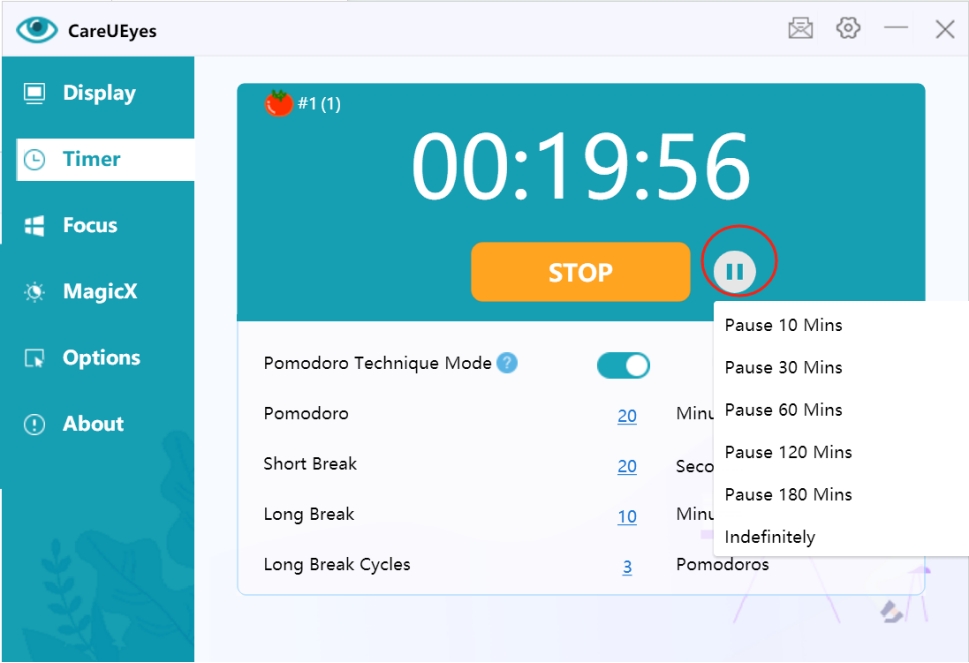
(2) Выберите продолжительность паузы:
- Часовая пауза: выберите конкретную продолжительность (например, 10 минут)
- Бесконечная пауза: до восстановления вручную
Пример состояния паузы:
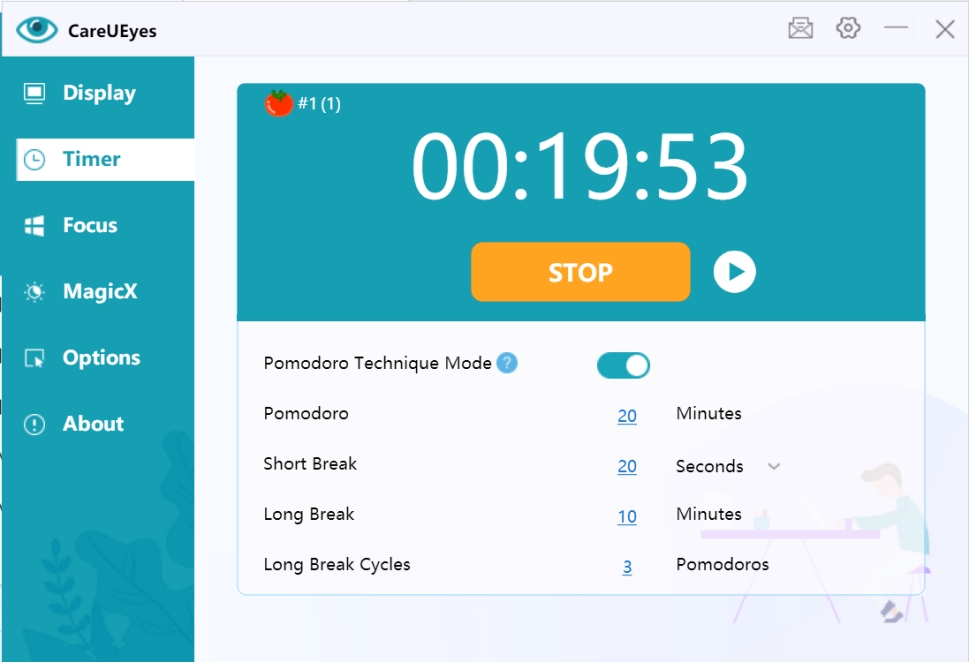
Во время паузы вы можете в любое время нажать кнопку Resume, чтобы продолжить отсчет времени
В. Через системный лоток
Щёлкните правой кнопкой мыши на значке лотка и выберите параметр паузы:
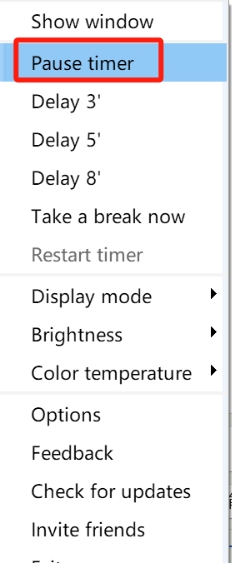
2. Автоматическое приостановление
Вы можете настроить таймер на автоматическую паузу после неактивного состояния мыши:
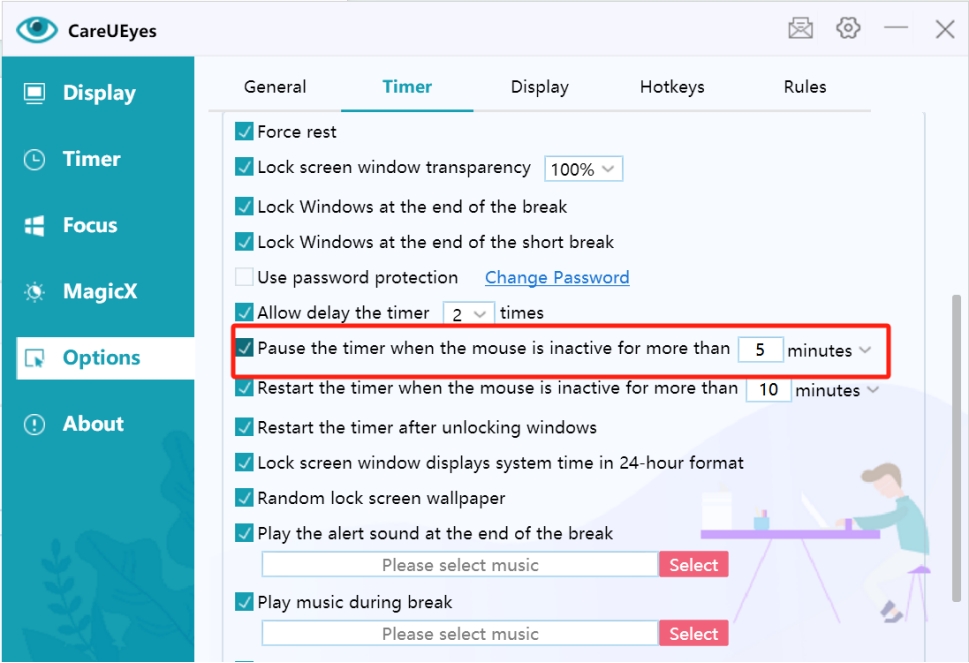
Остановить функцию
Нажмите кнопку Stop, чтобы полностью остановить таймер:
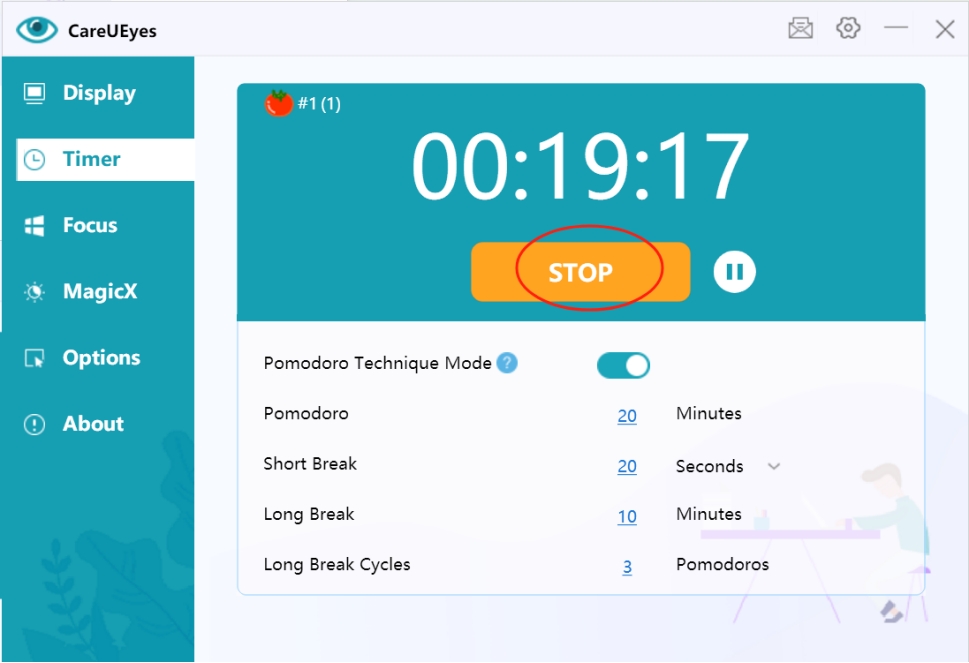
Функция остановки позволяет временно отключить таймер
Перезагрузить функцию
1.Перезагрузка вручную
А. Через интерфейс
- Нажмите кнопку "Стоп"
- Нажмите кнопку « Пуск»
В. Через системный лоток
Щёлкните правой кнопкой мыши на значке лотка и выберите параметр перезагрузки:
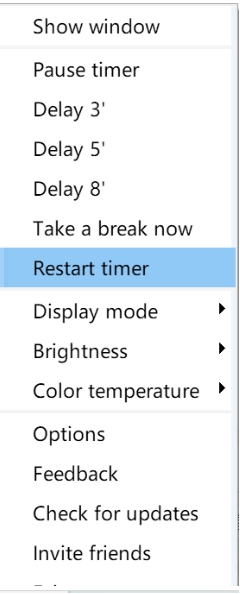
Примечание: После включения режима Forced Rest невозможно перезапустить таймер
2.Автоматическая перезагрузка
Вы можете настроить таймер для автоматического перезапуска, если мышь не активна:
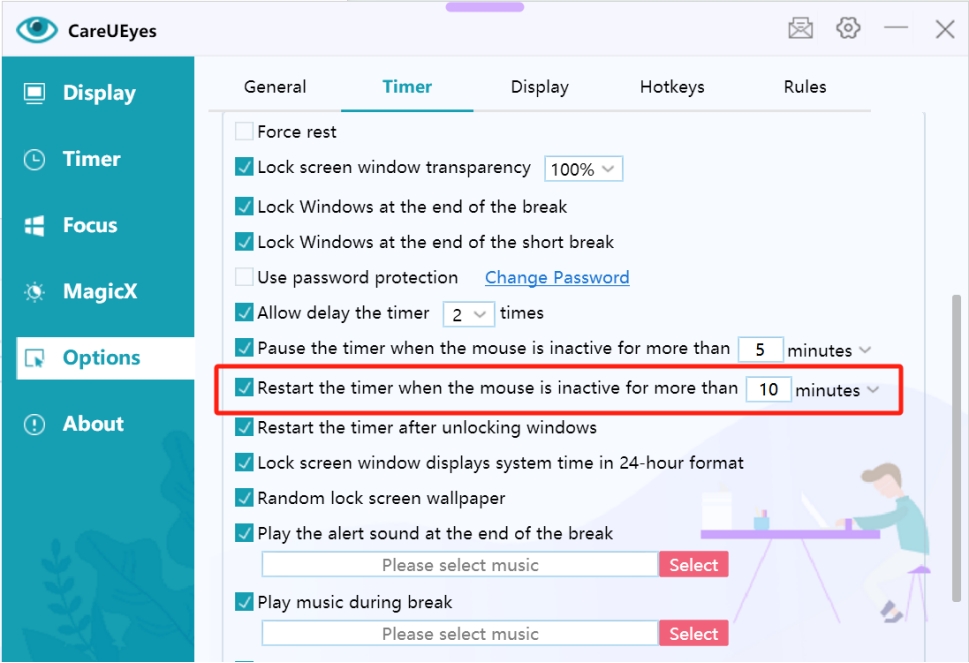
Использование рекомендаций
1. Сценарий приостановления использования
- Регулярное приостановление использования временных заседаний
- Выберите конкретный обеденный перерыв
- Неограниченное приостановление в исключительных случаях
2.Автоматическое управление подсказками
- Установить автоматическую паузу в соответствии с рабочими привычками
- Избегайте слишком коротких интервалов автоматического перезапуска
3. Важные заявления
- Избегайте частых ручных остановок, которые влияют на планы отдыха
- Разумное использование функции бесконечной паузы
- Не забудьте восстановить таймер паузы.
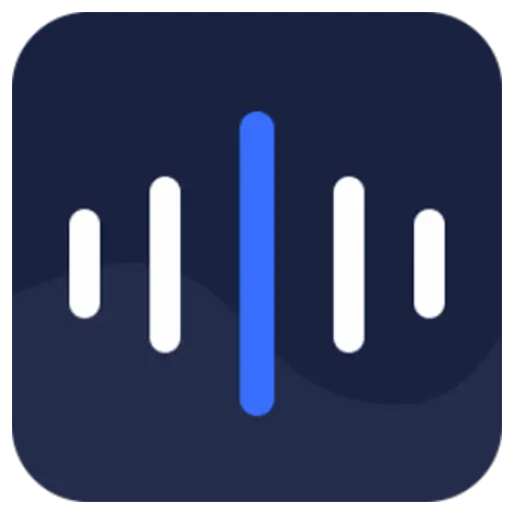
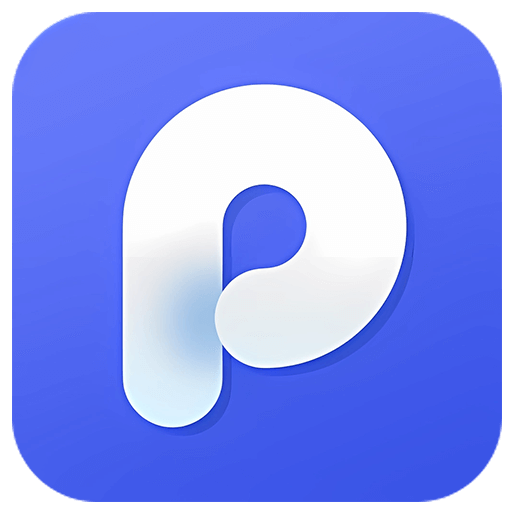



Угадать цену
Код угадывания




